wps2019文档如何进入写作模式
时间:2020-11-11 17:46:01
操作系统:win10 1909 64位企业版
软件版本:WPS Office 2019 11.1.0
wps2019文档如何进入写作模式?使用wps2019文档写作的时候,可以进入写作模式帮助来码字,下面就来看看wps2019文档进入写作模式方法吧。
电脑上打开wps2019后,点击菜单栏上的“视图”的菜单项。

然后点击视图工具栏上的“写作模式”的按钮。
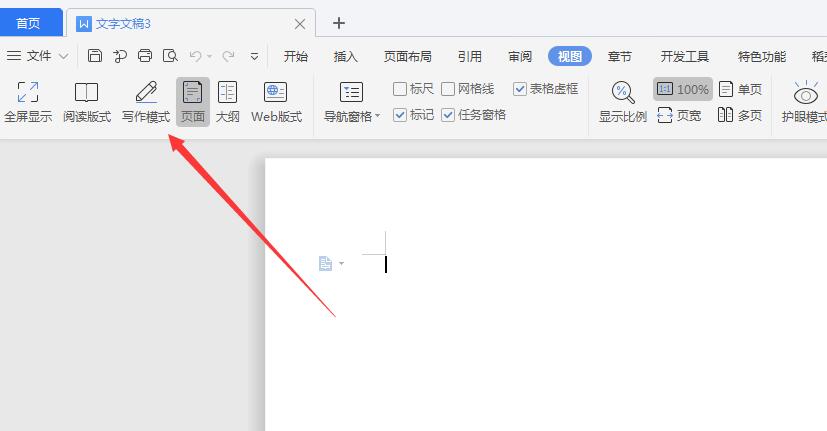
这时就进入了wps2019的写作模式的页面。
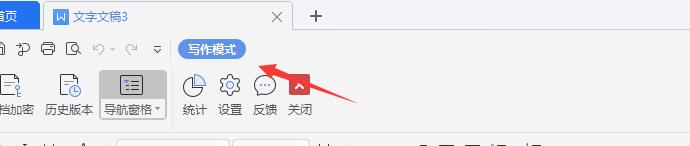
接着点击写作模式工具栏上的“设置”按钮。
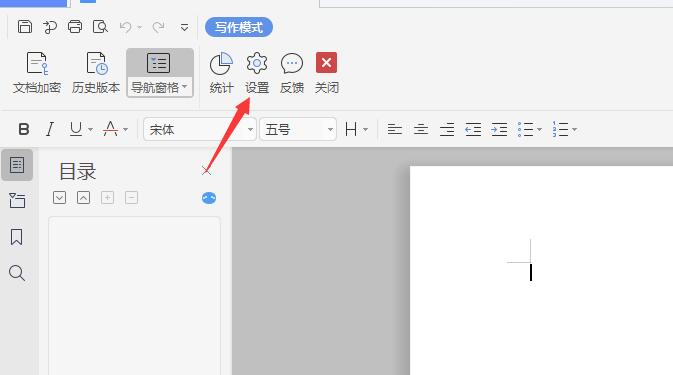
打开的设置窗口中找到“护眼模式”的设置项,同时勾选该设置项前面的复选框。
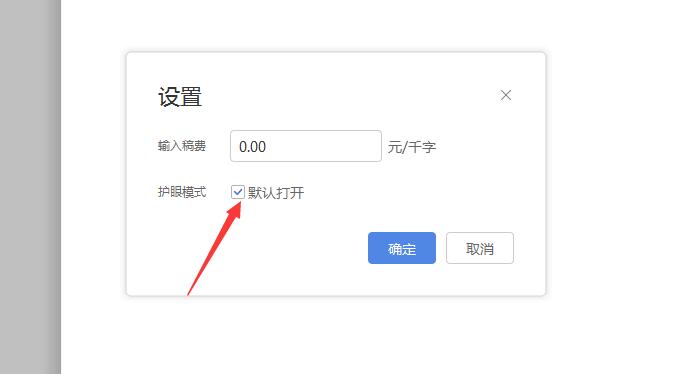
这样以后只要进入写作模式,就会默认打开护眼模式了。
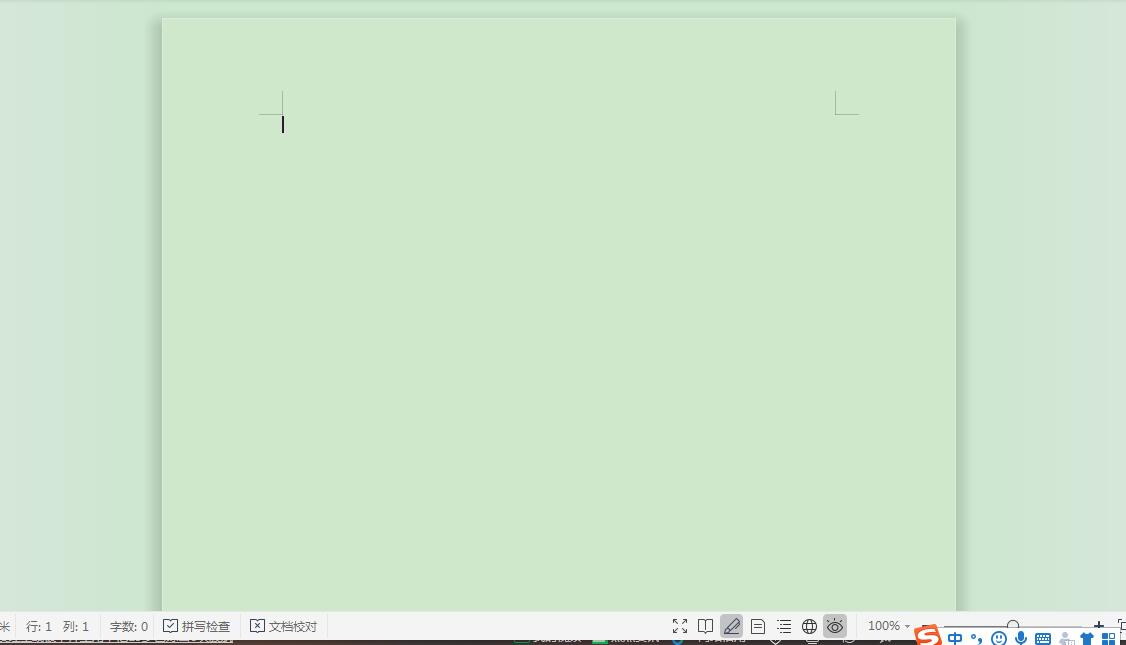
以上就是wps2019文档怎么进入写作模式的全部内容了,希望对各位有所帮助。




